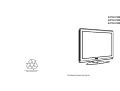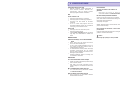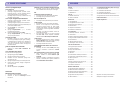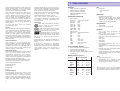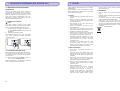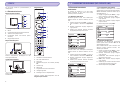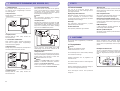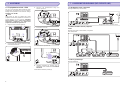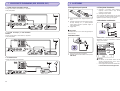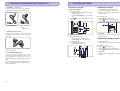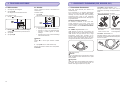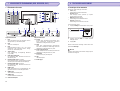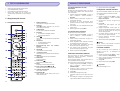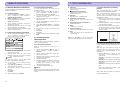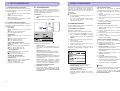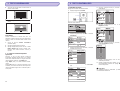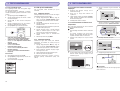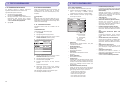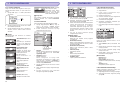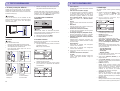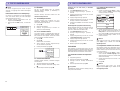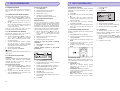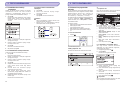KülastagePhilipsitinternetis:
http://www.philips.com
Eestikeelnekasutusjuhend
37PFL9732D
42PFL9732D
47PFL9732D

Pildiasukohtekraanileioleõige
Pilton,kuidhelieiole
Helionkehv
Probleemidseadmega,misonühendatudHDMI
kaudu
TVeinäitaUSBseadmelolevaidmaterjale
MaeinäeMultimeediamenüüsomafaile
Audiojapildifaileeitaasesitatasujuvalt
ArvutipiltTVekraanileiolestabiilnevõi
sünkroonis
l
l
l
l
l
l
l
l
l
l
l
l
l
l
l
l
l
Mõnedelt seadmetelt tulevad pildisignaalid ei
sobitu ekraanile korrektselt. Kasutades navi-
geerimisnuppu, saate pilti ekraanil nihutada.
Kontrollige signaali edastamist lisaseadmel.
Kontrollige ega helitugevus ei ole seatud 0.
Kontrollige ega heli ei ole nupuga vaigistatud.
Kontrolliga, kas kõik kaablid on korralikult
ühendatud.
Kui TV ei tuvasta ühtegi signaali, lülitub see
automaatselt hääletule reþiimile. See on ettenähtud
toiming ning ei viita funktsiooni häirele.
Kontrollige, kas heli on seatud Stereo peale.
Kontrollige ekvalaiseri sätteid.
Tühistage menüüs oma sätted
ning valige üks standardsätetest. Vaadake osa
.
HDMI - HDCP puhul võib kuluda mõni sekund,
enne kui TV näitab lisaseadme pilti.
Kui TV ei tunne ühendatud lisaseadet ära ja pilt ei
ilmu ekraanile, lülitage ühelt seadmelt teisele, et
taaskäivitada HDCP protseduur.
Kui helikatkestused esinevad pidevalt, kontrollige
lisaseadme kasutusjuhendi abil, kas seadme
väljund on õigesti seadistatud. Kui sellest ei ole abi,
kasutage heli jaoks lisakaablit.
Kasutades HDMI-DVI adapterit, kontrollige, kas
heli lisakaabel on ühendatud.
Seadke oma seade (videokaamera) ”Mass Storage
Class” soosivale reþiimile.
USB seade võib vajada spetsiaalset draiver
tarkvara. Kahjuks ei ole võimalik seda TV-sse alla
laadida.
TV ei toeta kõiki audio ja pildiformaate. Vaadake
osa .
See on tingitud TV ja USB seadme vahelisest
andmesidevahetuse kiirusest.
Kontrollige, kas arvutis on valitud õige
resolutsioon. Vaadake osa .
LülitageomaTVväljajatagasisisse.Kuiprobleem
püsib,võtkeühendustmeieKlienditeenindusegavõi
konsulteerigemeiekoduleheküljel
www.philips.com/support.
Vaadake Klienditeeninduse telefoninumbreid kasutus-
juhendi viimasel leheküljel.
Leiate need andmed pakendi kleebistelt või TV tagaküljel
ja põhja all asuvatelt tüübimärkidelt.
Heli
HDMIühendused
USBühendus
Personaalarvuti
KuiTeeileidnudprobleemilahendust
@
Reset to Standard
5.3.2
8 Tehnilised andmed
8 Tehnilised andmed
Palun veenduge enne helistamist, et teate TV mudelit
ja tootenumbrit.
Hoiatus
Mitte kunagi ärge proovige ise TV-d parandada.
9 VIGADE SELGITAMINE
47

Televiisorjakaugjuhtimispult
Telekanalid
Pilt
TVeilülitusisse
TVeireageerikaugjuhtimispuldikäsklustele
TVpunanetulivilgub
Oleteomalapselukukoodiunustanud?
TVonseadistatudvalelekeelele
Mõnedtelekanalidonkadunud
Seadistuseajaleileitudühtegidigitaalsetkanalit
TVsininetulipõleb,kuidpiltieiole
Helion,kuidpiltieiole
TVpiltonkehva
TVpiltonkehv
TVeimäletanudminuseadeid,kuiselleuuesti
sisselülitasin
Pilteisobituekraanile,seeonliigasuurvõiväike
l
l
l
l
l
l
l
l
l
l
l
l
l
l
l
l
l
l
l
l
l
l
l
Veenduge, et toitejuhe on ühendatud.
Kontrollige kaugjuhtimispuldi patareide laetust.
Kontrollige nende +/- asetust. Vajadusel saate TV
sisse lülitada kasutades TV-l asuvaid nuppe.
Eemaldage toitejuhe TV küljest, oodake minut ning
ühendage toitejuhe tagasi.
Kontrollige kaugjuhtimispuldi patareide laetust.
Kontrollige nende +/- asetust.
Puhastage kaugjuhtimispuldi ja TV sensorsilmad.
Kasutage TV külgpaneeli juhtnuppe lihtsamate pildi
ja heli sätete seadistamisteks.
Eemaldage toitejuhe TV küljest, oodake pool
minutit ning ühendage toitejuhe tagasi. Veenduge,
et ventilatsiooniks on piisavalt ruumi. Oodake kuni
TV on maha jahtunud. Kui TV ei lülitu ootereþiimile
ja punase tule vilkumine kordub, helistage meie
Klienditeenindusse.
Vaadake osa
.
Kelle muutmiseks toimige järgnevalt:
-
Veenduge, et valisite õige kanalite nimekirja
Võimalik, et kanal on menüüs
kustutatud.
Kontrollige, kas teie riigis on võimalik kasutada
DVB-T. Vaadake riikide nimekirja TV tüübimärgilt.
Kontrollige, kas antenn on korralikult ühendatud.
Kontrollige, kas õige lisaseade on valitud.
Kontrollige menüüs pildi heledust ja kontrastsust.
Kontrollige, kas antenn on korralikult ühendatud.
Kõlarid, mitte-maapealsed audioseadmed,
neoontuled, kõrged hooned või mäed võivad
mõjutada pildi kvaliteeti. Proovige pilti parandada
muutes antenni suunda või liigutades lisaseadmeid
TV-st eemale.
Kontrollige, kas Manual installation menüüs on
valitud õige TV süsteem.
Kui ainult üksiku kanali pilt on kehva, proovige
seda menüüs täpsemalt seadistada.
Vaadake osa .
Kontrollige pildi sätteid Picture menüüs. Tühistage
menüüs oma sätted ning valige
üks standardsätetest. Vaadake osa .
Kontrollige lisaseadmete ühendusi.
Kontrollige, kas TV on lülitatud peale, valige
TV menu > Installation > Preferences >
menüü.
Valige Picture format menüüs sobivam pildi-
formaat. Vaadake osa
.
Nimetage ühendatud lisaseadmed Connections
menüüs, et saavutada parim signaal. Vaadake osa
.
1. Volume
2. Program/Channel
3. Menu
Program/Channel
1. Menu
2.
3.
4.
5.
6. OK
7. Menu
Vajutage -ja+helitugevuse
seadistamiseks.
Vajutage - ja +, et liikuda
Lemmikkanalite nimekirjas.
Peamenüü vaatamiseks vajutage .
Vajutage - ja +, et valida ning
muuta pildi ja heli seadeid.
Vajutage kaugjuhtimispuldil .
Vajutage navigeerimisnuppu paremale.
Kolmanda rea esile tõstmiseks vajutage navi
geerimisnuppu alla.
Vajutage navigeerimisnuppu kolm korda paremale.
Sobiva keele valimiseks vajutage navigeerimis-
nupul üles või alla.
Vajutage .
Menüüst väljumiseks vajutage .
5.8.3 Koodi määramine või
muutmine
Rearrange
Fine tune
6.2.3 Kanali täpsem seadistamine
Reset to Standard
5.3.2
Home
Location
5.3.4 Laiekraani pildi
formaadid
7.4.3 Lisaseadmele nime andmine
9 VIGADE SELGITAMINE
46
3
SISUKORD
1Oluline....................................................5
2TeieTV ...................................................6
3Alustamine...............................................7
4.TVkasutamine........................................10
5TeieTVlisavõimalused ..............................14
6Kanaliteseadistamine ...............................33
7Lisaseadmeteühendamine(DVD,resiiverjne) ..36
8Tehnilisedandmed....................................45
9Vigadeselgitamine ...................................46
1.1Ohutus ..................................................................5
1.2Ekraanihooldamine...............................................5
1.3Jäätmekäitlus ........................................................5
2.1Ülevaadeteleviisorist ............................................6
2.2Tooteeriomadused................................................7
3.1TVpaigaldamine....................................................7
3.2TVpaigaldamineseinale-VESA............................7
3.3Kaugjuhtimispuldipatareid....................................9
3.4Antennikaabel.......................................................9
3.5Toitejuhtmeühendamine.......................................9
3.6Esmakordneseadistamine ....................................9
4.1Sisse/väljalülitamine-ootereþiim.......................10
4.2TVvaatamine ......................................................11
4.3Kanalitevaataminedigitaalseltresiiverilt.............11
4.4TV-gaühendatudseadmetekasutamine..............11
4.5DVDvaatamine....................................................12
4.6Teletekstileheküljevalimine ................................12
4.7Ambivalgusereþiimimuutmine...........................13
5.1 Kaugjuhtimispuldiülevaade.................................14
5.2TVmenüüülevaade.............................................16
5.3Pildijaheliseadistamine.....................................18
5.4Ambivalgus .........................................................21
5.5Teletekst..............................................................22
5.6Lemmikkanalitenimekirjakoostamine ................24
5.7Elektroonilineprogrammidejuhtimine ................25
5.8Taimeridjalukud.................................................26
5.9Subtiitrid .............................................................27
5.10Vaatajataasesitapilte,MP3-sidjne..................28
5.11Digitaalseraadiokuulamine ..............................30
5.12Tarkvarauuendamine ........................................30
6.1Automaatnekanaliteseadistamine ......................33
6.2Manuaalnekanaliteseadistamine........................34
6.3Salvestatudkanaliteümberpaigutamine..............34
6.4Automaatnekanalitehaldamine...........................35
6.5Digitaalsevastuvõtjatestimine............................35
6.6Tehaseseadistus.................................................35
7.1Ühendamiseülevaade .........................................36
7.2Lisaseadmeteühendamisest ...............................37
7.3Lisaseadmeteühendamine..................................39
7.4Ühendatudlisaseadmeteseadistamine ...............43
7.5Digitaalseteteenustekasutamiseettevalmistus ..44
Registreeri oma toode ja saa tehnilist abi
leheküljelt www.philips.com/welcome.

4
2007 © Koninklijke Philips ElectronicsN.V. Kõik õigused
kaitstud. Detailset kirjeldust võib muuta ilma eelneva
teatamiseta. Kaubamärgid on Koninklijke Philips
Electronics N.V. või vastava omaniku omandid.
Philips jätab endale õiguse igal ajal tooteid muuta,
võtmata vastutust kohandada eelnevaid vastavaid
tarvikuid. Käesoleva kasutusjuhendi materjal on
hinnatud sobivaks süsteemi sihtotstarbelisel kasuta-
misel. Kui toodet, selle individuaalseid osasid või
toiminguid kasutatakse muul eesmärgil, kui käesolevas
juhendis toodud, tuleb omandada nende kinnitus
tõelevastavusele ja sobivusele. Philips garanteerib, et
käesolev juhend ei
riku ühtegi USA patenti. Edasisi või tulenevaid
garantiisid Philips ei anna.
Ükski komponentidest ei ole mõeldud kasutajapoolseks
remontimiseks. Ärge avage ega eemaldage ühtegi toote
katet. Remonti võivad teostada ainult Philipsi
Teeninduskeskused ja ametlikud remonditöökojad.
Vastasel korral kaob igasugune märgitud või tulenev
toote garantii. Igasugune tegevus, toote kohandamine
või monteerimine mis käesolevas kasutusjuhendis on
keelatud, ei ole soovitatud või autoriseeritud toob kaasa
garantii lõppemise.
Sellel LCD tootel on suur arv värvipiksleid. Kuigi
ekraanil on 99,999% või rohkem efektiivseid piksleid,
võib konstantselt esineda musti täppe või heledaid
värvitäppe (punane, roheline või sinine) ekraanil. See on
ekraani tehniline eripära (mis jääb lubatud tehniliste
nõudmiste piiridesse), mitte talitushäire.
Sellel TV-l on avatud allikaga tarkvara. Siinkohal pakub
Philips soovi korral võimalust tarnida või teha
kättesaadavaks (maksumuseks ainult füüsiliselt
teostatud allika levitamine) masina poolt täielikult
loetavat vastava tarkvara allika koodi, mida tavapäraselt
kasutatakse meediumi tarkvara vahetuseks.
See pakkumine kehtib kuni 3 aastat peale toote ostmist.
Tarkvara allika koodi saamiseks kirjutage oma soovist
Philips Innovative Applications N.V.
Development Manager
Pathoekeweg 11
B-8000 Brugge
Belgium
Koninklijke Philips Electronics N.V. toodab ja müüb
palju tavakasutajale suunatud tooteid, mis (nagu iga
elektrooniline aparaat) on üldjoontes võimelised
kiirgama ja vastu võtma elektromagnetilisi signaale.
Philipsi üks suurimaid äri põhimõtteid on kasutada oma
toodete puhul kõiki vajalikke meetmeid, et järgida
seaduslikke nõudeid tervise ja ohutuse osas ning olla
vastavuses EMF standarditega, mis kehtivad toodete
tootmisel. Philips on pühendunud arendama, tootma ja
müüma tooteid, mis ei põhjusta terviserikkeid.
Philips kinnitab, et kui tema tooteid kasutatakse õigesti
ettenähtud tegevusteks on need kahjutud vastavalt
hetkel kättesaadavatele teaduslikele uuringutele.
Philips osaleb aktiivselt rahvusvahelise EMF i ja
ohutusstandardite arendamises, võimaldades Philipsil
juba varakult uute toodete väljatöötamisel uusi
standardeid järgida.
VESA, FDMI ja VESA Mounting Compliant i
logod on Video Electronics Standards
Association i kaubamärgid.
Toodetud Dolby Laboratories litsentsi alusel.
”Dolby,” ”Pro Logic” ja topelt D sümbol
on Dolby Laboratories kaubamärk.
Toodetud BBE Sound, Inc. litsentsi alusel.
Litsentseeritud BBE Inc. ühe või rohkema
USA patendiga: 5510752, 5736897. BBE ja
BBE sümbol on registreeritud BBE Sound Inc.
kaubamärgid.
Windows Media on kas registreeritud kaubamärk või
Microsoft Corporation i kaubamärk USA s ja/või teistes
maades.
® Kensington ja MicroSaver on ACCO World
Corporation i USA s registreeritud kaubamärgid,
kehtivate registreeringute ja muutuvate kohaldamistega
teistes maades. Kõik teised registreeritud ja
registreerimata kaubamärgid on vastavate omanike
omandid.
Garantii
Piksliline karakteristika
Avatud allikaga tarkvara
Kooskõlastus EMF iga
Autoriõigused
´
´
´
´
´ ´
´ ´
oo
8 TEHNILISED ANDMED
Pilt/ekraan
Toetatudpildiresolutsioonid
Tuuner/Vastuvõtja/Ülekanne
Mõõdudjakaalud
Heli
Multimeedia
Kaugjuhtimispult
Ühenduvus
Toide
l
l
l
l
l
l
l
l
l
l
l
l
l
l
l
l
l
l
l
l
l
l
l
l
l
l
l
l
l
Ekraani tüüp: LCD, Full HD W-UXGA
Ekraani reolutsioon: 1920x1080p
Perfect Pixel HD pildi teravdamine
1080p 24/25/30/50/60Hz protsessor
100Hz Clear LCD
Arvuti formaadid
Video formaadid
Antenni sisendpesa: 75ohm coaxial (IEC75)
TV süsteem: DVD COFDM 2K/8K
Video taasesitus: NTSC, SECAM, PAL
DVD: DVB maapealne (vaadake maade nimekirja
TV tüübimärgilt)
Helisüsteem:
Ühendused: USB, kaardilugeja
Taasesitus formaadid: MP3, LPCM, Slaidishow
(.alb), JPEG, JPEG, kompaktvälk I & II, mälupulk,
mälupulk PRO, SD Kaart/Mini SD kaart, Smart
meedia, mikroketas, Multimeedia Kaart.
Tüüp: RC4422
Patareid: 2, suurus AA- R6 tüüpi
EXT1 (scart): Audio vasak/parem, CVBS
sisse/välja, RGB
EXT2 (scart): Audio vasak/parem, CVBS
sisse/välja, RGB, S-Video sisse/välja
EXT3: Y Pb Pr, Audio vasak/parem Sisse (3,5 mm
miniotsik)
HDMI 1 Sisse
HDMI 2 Sisse
HDMI 3 Sisse
Analoog Audio vasak/parem Välja - heli ja pilt
sünkroniseeritud
Digitaalne Audio Sisse (coaxial-sokkel-S/PDIF) (kui
olemas)
Digitaalne Audio Välja (coaxial-sokkel-S/PDIF) -
heli ja pilt sünkroniseeritud
Küljepaneelil: Audio v/p Sisse, Video (CVBS) Sisse,
S-Video, Kõrvaklapid Välja (3,5 mm miniotsik),
USB, kaardilugeja
Toide: AC 220-240V (±10%)
Elektritarbimine töö- ja ootereþiimis: vaadake
detailset tehnilist kirjeldust - www.philips.com
Talutava temperatuuri vahemik: 5°C - 35°C
Täpsemaid kirjeldusi võib muuta ilma etteteatamata.
Toote detailsema tehnilise kirjelduse vaatamiseks
külastage kodulehekülge www.philips.com/support.
(umbkaudne)
TV mudel 37-42-47PFL9732D/10
37“ 42“ 47“
950 1060 1170 mm
612 675 736 mm
125 125 125 mm
25,5 29 35 kg
950 1060 1170 mm
677 740 801 mm
184 256 297 mm
29 32 40 kg
VirtualDolbyDigital
BBE
laius
kõrgus
sügavus
kaal
TV + alus
laius
kõrgus
sügavus
kaal
0
0
Resolutsioon Värskendamise sagedus
640 x 480 60 Hz
800 x 600 60 Hz
1024 x 768 60 Hz
1280 x 1024 60 Hz
1360 x 768 60 Hz
1920 x 1080i 60 Hz
1920 x 1080p 60Hz
Resolutsioon Värskendamise sagedus
480i 60 Hz
480p 60 Hz
576i 50 Hz
576p 50 Hz
720p 50 Hz, 60 Hz
1080i 50 Hz, 60 Hz
1080p 24 Hz, 25 Hz, 30 Hz
1080p 50 Hz, 60 Hz
45

7 LISASEADMETE ÜHENDAMINE (DVD, RESIIVER, JNE.)
7.5Digitaalseteteenustekasutamise
ettevalmistus
Kaitstud Digitaalseid kanaleid saab dekodeerida
Tingimustega Juurdepääsuga Mooduli (CAM) ja
digitaalteenust pakkuva operaatori poolt tagatud Smart
kaardi abil. Sõltuvalt Teie valitud operaatorist, suudab
CAM hulga teenuseid kättesaadavaks teha. Lisa-
informatsiooni saamiseks võtke ühendust oma Digi-
taalset teenust pakkuva operaatoriga.
Enne kaardi sisestamist lülitage TV välja. Õigeks
sisestamiseks vaadake juhiseid CAM-kaardil. Mooduli
valesti sisestamine võib rikkuda CAM-kaarti ja TV-d.
CAM-kaardi aktiviseerumine võib mõni minut aega
võtta. Kaardi eemaldamine katkestab Digitaalsete
teenuste kasutamise.
Selles menüüs pääsete ligi seadistatud CAM teenustele.
Kõik rakendused, nende funktsioonid, sisu ja teated,
mis ekraanile ilmuvad on Teie CAM teenuse pakkuja
poolt opereeritud.
Menüü on saadaval juhul, kui CAM-kaart on sisestatud
ja see on ühenduses teenuse operaatoriga.
7.5.1CAM-kaardisisestamine
7.5.2Harilikuühendusliidesemenüü
Hoiatus
1.
Common Interface
2.
1. Menu
Common interface
Lükake ettevaatlikult CAM-kaart nii sügavale, kui
see läheb pesasse, mis asub
TV tagaküljel.
Jätke kaart permanentselt pesasse.
Vajutage kaugjuhtimispuldil ja valige TV
menu > Features > .
44
5
1 OLULINE
Lugege käesolevat kasutusjuhendit enne, kui hakkate
toodet kasutama.
Pöörake tähelepanu sellele osale juhendist ja järgige
täpselt juhiseid. Garantii ei korva kahjustusi, mis tekivad
kasutusjuhendi mittelugemisest.
Vältimaks elektrilühist, ärge jätke toodet vihma või
vee kätte.
Vältimaks tuleohtu või elektrilööki, ärge asetage
lahtise leegiga asju TV vahetusse lähedusse (näit.
süüdatud küünlad vms.).
Jätke vähemalt 10 cm (4 tolli) vaba ruumi TV
ümber ventilatsiooni tarvis.
Hoidke TV radiaatorist või mõnest muust
soojusallikast eemal.
Ärge asetage TV ebakindlale pinnale, näiteks
raamaturiiulile. Veenduge, et kardinad, kapid jne. ei
takistaks õhu liikumist TV õhutusavades.
Veenduge, et TV on kindlal alusel, kust see maha ei
kuku. Asetage TV kindlale siledale pinnale ja
kasutage ainult telerialust, mis on kaasas TV-ga.
Ennetamaks toitejuhtme vigastamist, mis võib
põhjustada tulekahju või elektrilöögi, ärge asetage
TV-d toitejuhtmele või millelegi, mis võiks
vigastada toitejuhet.
Kui asetate TV pöörlevale alusele või VESA
seinaalusele, vältige toitejuhtme surve alla
sattumist. Pooleldi lahtised toitejuhtmed võivad
põhjustada juhtme väändumise või tulekahju.
Enne ekraani puhastamist eemaldage TV
vooluvõrgust.
Puhastage ekraani niiske pehme riidega. Ärge
lisaga ühtegi ainet (näit. kemikaale või kodupuhas-
tamiseks ette nähtud aineid). See võib ekraani
kahjustada.
Ärge katsuge, lükake, hõõruge või lööge ekraani
millegi raskega, kuna see võib kriimustada,
moonutada või kahjustada ekraani jäädavalt.
Vältimaks ekraani deformeerumist ja värvide
tuhmumist, pühkige ekraanile sattunud veetilgad
võimalikult kiiresti.
Statsionaarsed kujutised
Viige TV pakend oma kohalikku jäätmekäitlus-
punkti.
Vabanege vanadest patareidest vastavalt kohalikule
kehtivale korrale.
See toode on disainitud ja toodetud eesmärgiga
materjale jäätmekäidelda ja taaskasutada.
Seda toodet ei tohi ära visata ühtses prügis
majapidamises tekkiva prügiga. Viige end kurssi
või küsige oma edasimüüjalt kohalike keskkonna-
sõbralike jäätmekäitlemise võimaluste ja regulat-
sioonidega.
1.1Ohutus
1.2Ekraanihooldamine
1.3Jäätmekäitlus
l
l
l
l
l
l
l
l
l
l
l
l
l
l
l
l
l
Vältige statsionaarsete kujutiste vaatamist
võimalikult palju. Kui see ei ole võimalik,
vähendage pildi kontrastsust ja heledust, et
ennetada ekraani kahjustamist. Statsionaarsed
kujutised on kujutised, mida kuvatakse ekraanil
pikka aega järjest. Näiteks: ekraani menüüd,
teletekst, mustad trellid , börsiinfo, telekanalite
logod, kellanäitajad jne.
(EEC 2002/976/EC)
” ”

6
See osa annab ülevaate TV juhtimisseadmetest ja
funktsioonidest.
Kaamera, mängukonsooli, kõrvaklappide või USB
mälupulga ühendamiseks.
Antenni,DVD,VCRvõimuudeseadmete
ühendamiseks.
Põhjalikum ülevaade kaugjuhtimispuldist osas
Külgmisedjuhtimisseadmed
Külgmisedühenduspesad
Tagumisedühenduspesad
Kaugjuhtimispult
1
2
3
4
5
6
1.
2
3
4
OK
5
6
7
8
9
Helitugevuse regulaator
Menüü
Programmide ja kanalite seas üles/alla liikumine
Televiisori sisse ja välja lülitamine
Led-indikaator (Sinine: sisse lülitatud; punane:
ootereþiim)
Kaugjuhtimispuldi sensor
Ootereþiimile või sisselülitamiseks
DVD, STB, seadme valimine
Värvinupud
Navigatsiooninupp (üles, alla, vasakule, paremale)
Teleteksti nupp
Menüü nupp
Programmide seas üles või alla liikumine
Helitugevusregulaator
Ambivalguse sisse- või väljalülitamiseks
.
.
.
.
.
.
.
.
.
.
.
.
.
.
5.1
Kaugjuhtimispuldi ülevaade.
2.1Ülevaadeteleviisorist
2 TEIE TV
10 TELETEKSTS
7.4Ühendatudlisaseadmete
seadistamine
Kui lisaseade on ühendatud, on TV-l tarvis teada,
millised ühendused Te olete teinud, milline seade
millisesse pesasse on ühendatud.
Kasutades Digitaalset Audio Sisse ühenduspesa,
määrake menüüs see ühendus seadmele, kust heli
tuleb.
Kasutades Audio Sisse vasak/parem ühenduspesa,
määrake menüüs see ühendus seadmele, kust heli
tuleb.
Nimekirja sisenemiseks vajutage navigeerimis-
nuppu paremale.
Seadme poolt kasutatud ühenduse valimiseks
vajutage navigeerimisnupul üles või alla.
Andke ühendatud lisaseadmele nimi lihtsamaks
navigeerimiseks ja parima ühenduse saavutamiseks.
Määrake kasutatavale ühendusele seadme tüüp (DVD,
VCR, Mängukonsool, …).
Dekodeerijad, mis dekodeerivad antennipõhiseid
kanaleid peavad olema ühendatud või
ühenduspesadesse (Scart).
Kanali dekodeerimiseks peate telekanali kanaliks
määrama. Seejärel määrake ühendus, millega
dekodeerija on ühendatud.
-
-
7.4.1DigitaalneAudioSisse
7.4.2AudioSissevasak/parem
7.4.3Lisaseadmelenimeandmine
7.4.4Kanalitedekodeerimine
1. Menu
Digital Audio
In
2.
3.
1. Menu
Audio In L/R
1. Menu
EXT1
2.
3.
4. Menu
1. Menu
Channel
2.
3.
4. Status
5.
6. Menu
Vajutage kaugjuhtimispuldil ja valige TV
menu > Installation > Connections >
.
Nimekirja sisenemiseks vajutage navigeerimis-
nuppu paremale.
Seadme poolt kasutatud ühenduse valimiseks
vajutage navigeerimisnupul üles või alla.
Vajutage kaugjuhtimispuldil ja valige TV
menu > Installation > Connections > .
Vajutage kaugjuhtimispuldil ja valige TV
menu > Installation > Connections > .
Nimekirja sisenemiseks vajutage navigeerimis-
nuppu paremale.
Seadme tüübi valimiseks vajutage navigeerimis-
nupul üles või alla.
Menüüst väljumiseks vajutage .
Vajutage kaugjuhtimispuldil ja valige TV
menu > Installation > Decoder > .
Nimekirja sisenemiseks vajutage navigeerimis
nuppu paremale.
Dekodeeritava kanali valimiseks vajutage navi
geerimisnupul üles või alla.
(olek) valimiseks vajutage navigeerimis-
nuppu vasakule.
Dekodeerija poolt kasutatud ühenduse valimiseks
vajutage navigeerimisnupul üles või alla.
Menüüst väljumiseks vajutage .
2.
3.
EXT1 EXT2
7 LISASEADMETE ÜHENDAMINE (DVD, RESIIVER, JNE.)
43

7.3.10Mängukonsool
7.3.11Salvestavvideokaamera
7.3.12Personaalarvuti(PC)
Kõike praktilisem ühendus mängukonsooli jaoks asub
TV külgmisel paneelil. Kõrgkvaliteediga ühendused
asuvad TV tagaküljel.
KasutageVideojaAudiovasak/parem
(sokkel)ühendust.
Kasutage HDMI või YPbPr (EXT3) ühendust HD
kvaliteedi saamiseks.
Kõike praktilisem ühendus salvestava videokaamera
jaoks asub TV külgmisel paneelil. Kõrgkvaliteediga
ühendused asuvad TV tagaküljel.
Kasutage Video ja Audio vasak/parem (sokkel)ühendust
või S-Video ja Audio vasak/parem ühendust.
Kasutage HDMI või YPbPr (EXT3) ühendust HD
kvaliteedi saamiseks.
Kõike parem ühendus arvuti jaoks asub TV tagaküljel.
Piltide ja filmide vaatamiseks on praktilisem kasutada
TV külgmisel paneelil asuvaid ühendusi, muude
tegevuste tarvis on soovitatav kasutada TV tagaküljel
asuvaid kõrgema kvaliteediga ühendusi.
Enne personaalarvuti ühendamist TV-ga seadistage
oma arvuti monitori sagedus 60Hz-le.
Ühendage oma personaalarvuti DVI ühendus TV HDMI
ühendusega. Selleks kasutage HDMI kaablit, mis läheb
üle DVI kaabliks või HDMI - DVI adapterit. Sellisel juhul
lisage Stereo miniotsikuga Audio kaabel. Ühendage
Stereo miniotsik TV ühenduspesasse.
Linkige Connection menüüs Audio HDMI
ühenduspesaga, mida Te kasutate. Vaadake osa
.
Kui Teie arvutil puudub DVI ühenduspesa, kasutage S-
Video ja Audio vasak/parem (sokkel)ühenduspesasid TV
külgmisel paneelil. Selline ühendus on sobilik ainult
Windows Media Center vms. jaoks.
Lülitage TV pilt menüüs formaadile
, et saavutada maksimaalne pilditeravus.
Vaadake osa .
Toetatud personaalarvuti monitori resolutsioonide
teadasaamiseks vaadake osa .
TV külgmine ühendus
TV tagakülje ühendus
TV külgmine ühendus
TV tagakülje ühendus
Hoiatus
TV tagakülje ühendus
EXT3
EXT3
7.4
Ühendatud lisaseadmete seadistamine
TV külgmine ühendus
Nõuanne
Picture format
Unscaled
5.3.4 Laiekraani pildiformaat
8 Tehnilised andmed
7 LISASEADMETE ÜHENDAMINE (DVD, RESIIVER, JNE.)
42
7
2 TEIE TV
3 ALUSTAMINE
See osa aitab Teid TV paigaldamisel ja esmakordsel
seadistamisel.
LugegeenneTVpaigaldamisthoolikalt
ettevaatusabinõusidosas1.1Ohutus.
Suurte ekraanidega TV-d on rasked. Kandke ja käsitlege
TV-d vähemat kahe inimesega.
Ühendage lisaseadmed enne TV paigaldamist või
kinnitamist seinale.
Parim ekraani vaatamise distants on ekraani diagonaali
kolmekordne suurus.
Ideaalsete vaatamistingimuste tagamiseks asetage TV
kohta, kus otsene valgus ekraanile ei lange.
Parima ambivalguse tulemuse saate pimendatud
toavalguses.
Parima ambivalguse efekti saamiseks paigutage
televiisor 10 kuni 20 cm seinast eemale. Paigutage
televiisor kohta, kus päikesevalgus sellele otse peale ei
paistaks.
Teie TV on varustatud Kensingtoni turvalisuse lõhega
(asub TV tagaküljel), mis on mõeldud vargusevastase
luku tarvis. Vargusevastane Kensingtoni lukk tuleb osta
eraldi.
Hoiatus
Kensingtoniturvalisuselõhe
3.1TVpaigaldamine
2.2Tooteeriomadused
Teie uus TV on varustatud mõnede kõige
modernsemate audio või video uuendustega. Teie TV
pakub järgnevaid eeliseid :
Edastatakse kõrgeima resolutsiooniga HD ülekannet,
täielikku 1920x1080p HD resolutsiooni. Pakub
suurepärast värelemisvaba eesrindlikku pilti optimaalse
heledusega ja oivaliste värvidega.
Veel nauditavama vaatamiskogemuse ja parema
pildikvaliteedi tajumise saamiseks.
Pakub perfektset pildikvaliteeti igast infoallikast.
Pakub üliterava pildi liikumises, parema musta-taseme,
kõrgema kontrastsuse võbeluse vabalt, rahuliku pildi ja
suure vaatamisnurga.
Kõrvuti tavalise analoogsignaaliga võtab Teie TV vastu
ka digitaalset maapealset TV ja raadio signaali.
EPJ näitab plaanilist digitaalset TV ajakava ekraanil. See
suudab Teile meelde tuletada millal programm algab, TV
ise sisse lülitada jne.
3 HDMI ühenduspesa parimaks kvaliteediks, kõrge
eraldusvõimega seadme ühendamiseks.
Multimeedia ühendus koheseks piltide vaatamiseks või
muusika kuulamiseks.
KõrgtäpsusegatäielikLCDekraan
Ambivalgus
PerfektnePikselPluss
100HzselgeLCD
DVB-Tintegreeritudtuuner
Elektroonilineprogrammidejuhtimine-EPJ
HDMIühenduspesad
MälukaartjaUSBühenduspesa

8
3 ALUSTAMINE
3.2TVpaigaldamineseinale-VESA
Teie TV on ette valmistatud VESA paindlikuks seinale
paigutamiseks. Kinnitusklamber ei kuulu TV komplekti.
Kasutage VESA järeleandliku kinnitusklambrit koodiga
.
Pidage silmas TV kaalu, kui hakkate seda seinale
paigaldama. Ebakorrektne paigaldamine võib kaasa tuua
mitmeid kahjustusi või toote rikkumisi.
Jätkake VESA seinaklambri juhenditega.
VESA MIS-F, 600, 400 MB
Hoiatus
Koninklijke
Philips Eletronics N.V. ei kanna mingit vastutust
ebakorrektse paigaldamise või ebakorrektse
paigaldamise tõttu tekkinud vigastuste osas.
1.
2.
3.
4.
5.
6.
7 Lisaseadmete
ühendamine
Otsige üles 4 kruvi televiisori tagaküljel.
Kruvige kruvid lahti ja kasutage vabasid auke (MB),
et kinnitada VESA klamber.
Televiisori jala eemaldamiseks otsige üles
televiisori jala 4 kruvi.
Kruvige kõik 4 kruvi lahti.
Tõstke televiisor jala otsast ära.
Ühendage lisaseadmed TV tagaküljel enne TV
paigaldamist seinale. Vaadake osa
.
7.3.7HDDigitaalneresiiver/HDSatelliit
7.3.8DVD-R,KodukinoSüsteemjaDigitaalne
resiiver
7.3.9 Blu-ray plaadimängija
Kasutage HDMI kaablit ja 2 antennikaablit.
Kasutage 3 Scart kaablit, 3 antennikaablit ja 1 digitaalset
audio (sokkel)kaablit.
Kasutage HDMI kaablit.
7 LISASEADMETE ÜHENDAMINE (DVD, RESIIVER, JNE.)
HDDigitaalneresiiver/HDSatelliitresiiver
DVDsalvestaja Digitaalneresiiver
KodukinoSüsteem
Blu-rayplaadimängija
41

40
7.3.4DVDsalvestajajaKodukinoSüsteem
7.3.5 DVD salvestaja ja DVD Kodukino
Süsteem
7.3.6Satelliitresiiver
Kasutage Scart kaablit, 2 antennikaablit ja 1 digitaalset
audio (sokkel)kaablit.
Kasutage 2 Scart kaablit, 2 antennikaablit ja 1 digitaalset
audio (sokkel)kaablit.
Kasutage Scart kaablit ja 2 antennikaablit.
7 LISASEADMETE ÜHENDAMINE (DVD, RESIIVER, JNE.)
DVDsalvestaja
KodukinoSüsteem
DVDsalvestaja
DVDKodukinoSüsteem
Satelliitresiiver
9
3.3Kaugjuhtimispuldipatareid
3.4Antennikaabel
3.5Toitejuhtmeühendamine
3.6Esmakordneseadistamine
1.
2.
+ -
3.
1.
2.
Antenn
1.
2.
Avage patareipesa kaas kaugjuhtimispuldi taga-
küljel.
Sisestage 2 komplekti kuuluvat patareid (Tüüp AA-
R6-1,5V). Veenduge, et ja pooled patareidel
oleksid õigesti paigutatud (vastavad märgid on
toodud patareipesas).
Sulgege kaas.
Otsige üles antenni pesa TV tagaküljel
Ühendage antenni kaabel tihedalt antenni pesasse
.
Kontrollige, et toitejuhtme voldid vastaksid TV
tagaküljel toodud voltidele. Ärge ühendage
toitejuhet, kui voldid ei klapi.
Ühendage toitejuhe tihedalt.
Pange tähele
Nõuanne
6.3 Salvestatud kanalite ümberpaigutamine
Eemaldage patareid, kui Te ei kasuta kaugjuhtimispulti
pikemal perioodil.
TV ei ole kunagi päris välja lülitatud, enne kui toitejuhe
ei ole füüsiliselt TV küljest eemaldatud. Seetõttu peab
ligipääs toitejuhtmele olema kogu aeg tagatud.
Esimesel korral - ja ainult esimesel - toitejuhtme
ühendamisel, alustab TV automaatselt seadistamist.
Järgige juhiseid ekraanil.
Kui märkate, et olete valinud menüüs vale keele,
vajutage kaugjuhtimispuldil punast nuppu, et
naasta keele valimise menüüsse.
Ümber paigutamaks salvestatud kanaleid vaata osa
.
Y
l
l
3 ALUSTAMINE

10
4 TELEVIISORI KASUTAMINE
Õppige kuidas oma televiisorit igapäevaselt kasutada.
Et televiisorit sisse lülitada:
Vajutage televiisori paremal küljel kui
ootereþiim on väljas.
Vajutage kaugjuhtimispuldil kui ootereþiim on
sees.
Et televiisor ootereþiimi lülitada:
Vajutage kaugjuhtimispuldil
Et televiisor ilma juhtimispuldita ootereþiimist sisse
lülitada:
Vajutage televiisori küljel, et televiisor
välja lülitada ja vajutage uuesti, et
televiisor sisse lülitada.
Et televiisor välja lülitada:
Vajutage televiisori küljel.
Energiatarbimine soodustab õhu- ja veereostust. Kui
toitejuhe on sees, siis televiisor kulutab energiat. Antud
tootel on puhkereþiimil väga madal energiatarbivus.
l
l
l
l
l
B
B
B
B
B
B
Power
Power
Power
Power
Märkus
4.1Sissejaväljalülitamine-
Ootereþiim
7.3Lisaseadmeteühendamine
Siin peatükis toodud ühendused on soovituslikud
enimlevinud ühendamisviisid. Teistsugused lahendused
on võimalikud.
Kasutage Scart kaablit ja ühendage DVD mängija
ühenduspesasse TV tagaküljel.
Kasutage Scart kaablit ja 2 antennikaablit.
Kasutage 3 Scart ja 3 antennikaablit.
7.3.1DVDmängija
7.3.2DVDsalvestajavõiDigitaalneresiiver
7.3.3DVDsalvestajajaDigitaalneresiiver
EXT1
7 LISASEADMETE ÜHENDAMINE (DVD, RESIIVER, JNE.)
DVDmängija
DVDsalvestaja/Digitaalneresiiver
DVDsalvestaja Resiiver/Kaabelkarp
39

38
7.2.4S-Video
7.2.5Video
7.2.6Helijapildisünkroonsus
-Heakvaliteet
-Normaalühendus
HH
H
Kasutage S-Video kaablit koos Audio vasak/parem
(sokkel)kaabliga. Sobitage ühendades kaabli värvid.
Kasutage Video (sokkel) kaablit koos Audio
vasak/parem (sokkel)kaabliga. Sobitage ühendades
kaabli värvid.
Komponeeritud Video - kollane ja Audio vasak/parem
kaabel - punane ja valge
Parima tulemuse saavutamiseks heli ja pildi
sünkroonsuses, ühendage Kodukino Süsteem Audio
Välja vasak/parem või Digitaalne Audio Välja (kui
olemas) ühenduspesasse. Vaadake jooniseid ja
.
Ärge ühendage DVD mängija, Digitaalse resiiveri või
mõne muu audio/video seadme audiosignaali otse
Kodukino Süsteemiga.
7.3.4
7.3.8
7 LISASEADMETE ÜHENDAMINE (DVD, RESIIVER, JNE.)
Audiovasak/parem
kaabel
-Punane,valge
S-Videokaabel
11
4 TELEVIISORI KASUTAMINE
4.2Televiisorivaatamine 4.3Digikanalitevaatamine
4.4Ühendatudseadmetekasutamine
4.2.1Kanalitevahetamine
4.2.2Helitugevusemuutmine
1.
2.
1.
2.
1.
2.
1.
2.
3. OK
4.
1.
2.
3.
4. OK
5.
Kanalite vahetamiseks:
Vajutage , et minna tagasi eelmisena vaadatud
kanalile
Helitugevuse muutmiseks:
Heli summutamiseks:
Lülitage digitaalne ressiiver (digibox) sisse
Digipilt võib automaatselt ekraanile ilmuda
Kasutage oma vastuvõtja kaugjuhtimispulti, et
vahetada kanaleid.
Vajutage kaugjuhtimispuldil.
Vajutage korduvalt,etvalidaõigeseade.
Oodakemõnedsekundidkunipiltekraanileilmub.
Vajutage .
Kasutage oma ressiiveri kaugjuhtimispulti, et
vahetada kanaleid.
Lülitage seade sisse
Seadme pilt võib automaatselt ekraaniel ilmuda
Kui pilt ekraanile ei ilmu:
Vajutage kaugjuhtimispuldil.
Vajutage korduvalt,etvalidaõigeseade.
Oodakemõnedsekundidkunipiltekraanileilmub.
Vajutage .
Kasutage seadme kaugjuhtimispulti, et vahetada
kanaleid.
l
l
l
l
l
l
Vajutage numbrit (1 kuni 999) või vajuta või
kaugjuhtimispuldil.
Vajutage või televiisori
küljel.
Vajutage või televiisori küljel.
Vajutage või televiisori küljel.
Vajutage kaugjuhtimispuldil.
Vajutage , et taastada heli.
Kui pilt ekraanile ei ilmu:
P+
P-
Program/Channel - +
+ -
Volume + -
?
@
@

12
4.5DVDvaatamine 4.6Teletekst
Rohkem informatsiooni teleteksti kohta saad peatükist
5.5 Teletekst.
1
2. Play
1.
2.
3. OK
4. Play
1.
2.
3.
Sisestage DVD-plaat mängijasse.
Vajutage .
Pilt mängijast ilmub automaatselt ekraanile.
Vajutage kaugjuhtimispuldil.
Vajutage korduvalt, et valida DVD-mängija.
Oodake mõned sekundid kuni pilt ekraanile ilmub.
Vajutage .
Vajutage .
Vajutage .
Pagrindinis Avaneb avaleht sisukorraga.
Et valida soovitud leht:
Vajutage uuesti, et lülitada teletekst välja.
Q
Q
C
Kui pilt ekraanile ei ilmu:
Enamik telekanaleid annavad lisainformatsiooni
teleteksti kaudu.
Et teleteksti vaadata:
Sisestage lehekülje number nubriklahvide abil.
Vajutage või või navigatsiooninuppu
(üles/alla), et vaadata järgmist või eelmist
lehekülge.
Vajutage värvilist nuppu et valida värvikoodiga
menüü ekraani altservast.
Vajutage et minna tagasi eelmisena vaadatud
lehele.
l
l
l
P- P+
Nõuanne
,C
C
4 TELEVIISORI KASUTAMINE
7 LISASEADMETE ÜHENDAMINE (DVD, RESIIVER, JNE.)
7.2Lisaseadmeteühendamisest
Saate teada, kuidas saavutada parim ühendus oma
lisaseadmete jaoks.
Kuus ühenduspesa on TV tagaküljel ühendamiseks
valmis - EXT1, EXT2, EXT3, HDMI1, HDMI2 ja HDMI3.
Ühendage oma seade võimalikult kõrge kvaliteediga
ühenduspesa kaudu. Valige ka oma lisaseadmel
kõrgeima kvaliteediga võimalik ühendus. Kasutage seda
TV-ga ühendamiseks.
Kui lisaseade on ühendatud, on TV-l tarvis teada,
millised ühendused Te olete teinud, milline seade
millisesse pesasse on ühendatud. Kasutage selleks TV
menüüd. Vaadake osa
.
HDMI ühendusel on parim pildi ja heli kvaliteet. Üks
kaabel ühendab nii video, kui audio signaalid. Kasutage
HDMI ühendust HD (High Definition, Eesti k. Kõrge
Eraldusvõime) signaali jaoks. Lisaseade, mis on
ühendatud HDMI ühenduspesa kaudu saab saata TV-
sse ainult video ja audio signaale. Seade ei saa vastu
võtta ega salvestada video ja audio signaale Teie TV-st.
HDMI kaabel (max. 5m)
Juhul kui Teie seadmel on ainult DVI ühendus, kasutage
HDMI / DVI adapterit. Sellise ühenduse korral on vajalik
lisa audio kaabel.
HDMI toetab HDCP (Kõrg-ülekandekiirusega Digitaalne
Sisu Kaitse). HDCP on kopeerimiskaitse signaal, mis
kaasneb HD sisuga (DVD plaat või Blu-ray plaat).
Kasutage Komponent Video YPbPr koos Audio
vasak/parem miniotsikuga. Sobitage ühendades kaabli
värvid.
YPbPr suudab edastada HD TV signaale.
Üks kaabel ühendab nii video, kui audio signaalid. Scart
ühendused suudavad edastada RGB videosignaale, kuid
mitte HD TV signaale.
Scart kaabel
Ühendatud lisaseadmete seadistamine
7.4 Ühendatud lisaseadmete
seadistamine
Nõuanne
Pange tähele
7.2.1HDMI
7.2.2YPbPr
7.2.3 Scart
-Kõrgeimkvaliteet
-Kõrgemkvaliteet
- Hea kvaliteet
HHHHH
HHHH
HHH
Komponent Video
YPbPr kaabel
-Punane, roheline, sinine
Audio vasak/parem
Stereo üleminekuga
miniotsikuga kaabliks
37

36
7 LISASEADMETE ÜHENDAMINE (DVD, RESIIVER, JNE.)
7.1Ühendamiseülevaade
Tagumised ühendused
Külgmised ühendused
1. EXT1
2. EXT2
3. EXT3
4. Tavaline liides
5. Audio välja vasak/parem
6. Digitaalne Audio Sisse
7. Digitaalne Audio Välja
8. HDMI 1 Sisse
9. HDMI 2 Sisse
10. HDMI 3 Sisse
11. Antenni ühenduspesa
12. S-Video
13. Video
14. Audio vasak/parem Sisse
15. Kõrvaklapid
16. USB
17. Kaardi lugeja
Scart ühenduspesa DVD, VCR, digitaalse resiiveri,
mängukonsooli, jne. ühendamise jaoks.
Teine scart ühenduspesa.
Komponentühendus Video Y, Pb ja Pr ja Audio
vasak/parem, DVD, digitaalse resiiveri, mängu-
konsooli, jne. ühendamise jaoks.
Pesa Tingimustega Juurdepääsuga Moodulile
(ingl.k. CAM).
Heli sokkelpesad Välja, Kodukino Süsteemi vms.
ühendamise jaoks.
(kui olemas)
Heli sokkelpesad Sisse. Kasutamiseks kõigi HDMI
ühenduste puhul koos HDMI või DVI adapteriga.
(kui olemas)
Heli sokkelpesad Välja, Kodukino Süsteemi vms.
ühendamise jaoks.
HDMI ühenduspesa Blu-ray plaadimängijale, HD
digitaalsele resiiverile või HD mängukonsoolile.
Teine HDMI Sisse ühenduspesa.
Kolmas HDMI Sisse ühenduspesa.
S-Video Sisse ühenduspesa kasutamiseks koos
Audio vasak/parem ühendustega salvestava
videokaamera, mängukonsooli vms. jaoks.
Video Sisse sokkelühenduspesa kasutamiseks
koos Audio vasak/parem ühendustega salvestava
videokaamera, mängukonsooli vms. jaoks.
Audio vasak/parem Sisse ühenduspesa salvestava
videokaamera, mängukonsooli vms. jaoks.
Stereo 3,5mm (mini) ühenduspesa.
USB ühenduspesa.
13
4 TELEVIISORI KASUTAMINE
4.7Amblightreþiimimuutmine
Võimalik on valida 4 Amblight reþiimi vahel:
(Värv)
(Rahulik)
þ
(Tasakaalustatud)
þ
(Dünaamiline)
þ
Et muuta Amblighti reþiimi:
þ
Rohkem informatsiooni Ambilight reþiimi kohta leiate
peatükist .
Amblight reþiimi täielikuks nautimiseks lülitage välja või
tumenda ruumivalgustus.
l
l
l
l
Colour
Relaxed
Moderate
Dynamic
5.4 Ambilight
Nõuanne
Seab Amblighti reþiimi ühevärviliseks.
Seab Amblight re iimi pehmeks ja sujuvaks
ekraanil olevate kujutistega
Seab Amblight re iimi tasakaalustatuks.
Seab Amblight re iimi kiiresti muutuvaks.
Vajutage , et lülitada re iimi sisse ja välja.
Vajutage korduvalt , et valida erinevaid
Amblighti re iime.
Vajutage .
1. Amblight
2. Mode
3. OK
ž

5 TEIE TV LISAVÕIMALUSED
l
l
l
l
elektroonilise programmide juhtimise eelised
kuidas kohaldada lukud ja taimerid
kuidas lisada subtiitrid ja valida subtiitrite keel
kuidas saate vaadata pilte või kuulata oma
lemmikmuusikat mälukaardilt või USB mälupulga
pealt.
14
5.1Kaugjuhtimispuldiülevaade
5.1.1Kaugjuhtimispuldiülevaade
1. Standby (ootere iim)
2. Sisend
3. TV DVD STB HTS
4. Värvinupud
5. Teejuht
6. OK / Nimekiri
7. Navigatsiooninupp (üles, alla, vasakule,
paremale)
8. Teletekst
9. +P- Kanal üles või alla
10. Hääletu
11. Numbrinupud
12. Eelmine kanal
13. Re iim
14. Audio ja video nupud
15. Laiekraani pildiformaat
16. Kaksikekraan
þ
þ
B
C
N
:
Lülitab TV-d sisse või tagasi ootere iimile.
Ühendatud seadme valimiseks või televiisori
r þiimi tagasi pöördumiseks.
Et juhtida Philipsi ühendatud lisaseadmeid.
Lülitab sisse või välja Elektroonilise programmide
juhtimise.
Menüüs navigeerimiseks.
Lülitab Teleteksti kas sisse või välja.
Lülitab järgmisele või eelmisele kanalile nimekirjas.
Hääle vaigistamiseks või selle taastamiseks.
Et valida TV kanaleid.
Naaseb eelnevalt vaadatud kanalile.
Ambivalguse reþiimide vahel liikumiseks.
Et kasutada ühendatud Philipsi lisaseadmeid.
Pildiformaadi valimiseks
Näitab Teleteksti paremal ekraani poolel ja pilti
vasakul ekraani poolel.
þ
Kerge Teleteksti lehekülgede valimine.
Kerge ülesannete valimine.
Et vaadata kanalite nimekirja.
Et aktiviseerida valikut.
l
l
l
l
O P Q R H
e
@
6.3.2Kanalikustutaminevõiuuesti
salvestamine
6.3.3Kanaliteümberpaigutamine
Võimaldab kustutada salvestatud kanali nii, et seda ei
ole võimalik enam vaadata. Varem kustutatud kanali
uuesti salvestamine.
Muudab salvestatud kanalite järjekorda.
Üks kord päevas kell 03:00 uuendatakse kõiki
saadaolevaid kanaleid automaatselt. Uuendamine
toimub, kui TV on ootereþiimil.
Varem salvestatud kanalid, mida uuenduse käigus ei
leita, eemaldatakse kanalite nimekirjast.
Soovi korral saate ise seda uuendust teha suvalisel ajal.
Kui Teile on kättesaadav Digitaalne TV, saate iga kanali
puhul signaali tugevust ja kvaliteeti kontrollida.
Parima tulemuse saavutamiseks kontakteeruge
professionaalse antennipaigaldajaga.
Kui Teil ei õnnestu pildi ja heli seadistamine, saate
taastada TV pildi, heli ja ambivalguse tehase
algseadistusele.
Kanali seaded sellega ei muutu.
1. Menu
Rearrange
2.
3.
4.
5. Menu
1. Menu
Rearrange
2.
3.
4.
5.
6. Menu
1. Menu
Installation update
2.
3. OK
4.
5.
6. Menu
1.
2. Menu
Digital: Test reception
3.
4. OK
5.
6.
7.
8. Menu
1. Menu
Factory settings
2.
3. OK
4. Menu
Vajutage kaugjuhtimispuldil ja valige TV
menu > Installation > Channel installation >
.
Kanalite nimekirja sisenemiseks vajutage navi-
geerimisnuppu paremale.
Kustutatava või uuesti salvestatava kanali
leidmiseks nimekirjas vajutage navigeerimisnupul
üles või alla.
Kustutamiseks või uuesti salvestamiseks vajutage
rohelist nuppu.
Menüüst väljumiseks vajutage .
Vajutage kaugjuhtimispuldil ja valige TV
menu > Installation > Channel installation >
.
Kanalite nimekirja sisenemiseks vajutage navi-
geerimisnuppu paremale.
Ümber paigutatava kanali leidmiseks nimekirjas
vajutage navigeerimisnupul üles või alla.
Esile tõstetud kanali liigutamiseks üles poole
kanalite nimekirjas vajutage kollast nuppu.
Esile tõstetud kanali liigutamiseks alla poole
kanalite nimekirjas vajutage sinist nuppu.
Menüüst väljumiseks vajutage .
Vajutage kaugjuhtimispuldil ja valige TV
menu > Installation > Channel installation >
.
Installation update menüüsse sisenemiseks
vajutage navigeerimisnuppu paremale.
Vajutage .
Alustamiseks vajutage rohelist nuppu.
Uuendamine algab ja see võib võtta mõni minut
aega.
Kui uuendamine on lõppenud, siis vajutage punast
nuppu naasmaks Channel installation menüüsse.
Menüüst väljumiseks vajutage .
Valige kanal.
Vajutage kaugjuhtimispuldil ja valige TV
menu > Installation > Channel installation >
.
Sisenemiseks vajutage navigeerimisnuppu
paremale.
Vajutage .
Ekraanile ilmub kanali sagedus, nimi, signaali
tugevus ja kvaliteet.
Vajutage alustamiseks rohelist nuppu või kui
soovite ise sisestada kanali sageduse, mida soovite
testida. Kui signaali tugevus on kehv, proovige
antenni ümber paigutada.
Kui signaali tugevus ja kvaliteet on hea, vajutage
kollast nuppu, et sagedus salvestada.
Channel installation menüüsse naasmiseks
vajutage punast nuppu.
Menüüst väljumiseks vajutage .
Vajutage kaugjuhtimispuldil ja valige TV
menu > Installation > .
Factory settings menüüsse sisenemiseks vajutage
navigeerimisnuppu paremale.
Vajutage .
Menüüst väljumiseks vajutage .
Nõuanne
Pange tähele
6.4Kanaliteautomaatnejuhtimine
6.5Digitaalsevastuvõtutestimine
6.6Tehaseseadistus
6 KANALITE SEADISTAMINE
35

34
6.2Analoog:Manuaalneseadistamine
6.3Salvestatudkanalite
ümberpaigutamine
Saate analoogkanaleid salvestada ükshaaval kasutades
Manuaalset seadistamist.
-
Kui teate kanali sagedusi, sisestage kolm numbrit
kasutades kaugjuhtimispuldi numbrinuppe.
Kui leitud kanali vastuvõtt ei ole piisavalt hea, siis
kohandage vastuvõttu.
Salvestatud kanalite ümber nimetamiseks, paigutami-
seks või uuesti seadistamiseks.
Määra või muuda kanali nimi, mida veel ei ole
kasutatud.
Kollase nupuga on võimalik kõik kirjamärgid kustutada.
Sinise nupuga saate kustutada kirjamärgi, mis on esile
tõstetud.
6.2.1Süsteemivalimine
6.2.2Uutekanaliteotsiminejasalvestamine
6.2.3Kanalitäpsemseadistamine
6.3.1Kanaliümbernimetamine
1. Menu
Analogue: Manual installation
2. Manual installation
System
3.
4.
5.
1. Menu
Search
2. Search
3.
4.
5. Store as new channel
6.
7. OK.
Toon.
8. Menu
1. Menu
Fine tune
2.
3.
4.
5. Store current channel
6.
7. OK.
Toon.
8.
Menu
1. Menu
Rearrange
2.
3.
4.
5.
z A
6.
Vajutage kaugjuhtimispuldil ja valige TV
menu > Installation > Channel installation >
.
menüüsse sisenemiseks
vajutage navigeerimisnuppu paremale.
on esile tõstetud.
System nimekirja sisenemiseks vajutage navi-
geerimisnuppu paremale.
Vajutage navigeerimisnupul üles või alla ja valige
maa või maailmajagu, kus hetkel viibite.
Manual installation menüüsse naasmiseks vajutage
navigeerimisnuppu vasakule.
Vajutage kaugjuhtimispuldil ja valige TV
menu > Installation > Channel installation >
Analogue: Manual installation > .
menüüsse sisenemiseks vajutage navi
geerimisnuppu paremale.
Vajutage punast nuppu, kui soovite kanali
sageduse ise sisestada, et TV otsiks ise järgmise
kanali, vajutage rohelist nuppu.
Kui uus kanal on leitud, vajutage navigeeri-
misnuppu vasakule.
Valige , kui soovite leitud
kanali salvestada uue numbri alla.
Kinnitamiseks vajutage navigeerimisnuppu
paremale.
Vajutage
Kõlab
Menüüst väljumiseks vajutage .
Vajutage kaugjuhtimispuldil ja valige TV
menu > Installation > Channel installation >
Analogue: Manual installation > .
Fine tune menüüsse sisenemiseks vajutage
navigeerimisnuppu paremale.
Sageduse kohandamiseks vajutage navigeerimis-
nupul üles või alla.
Vajutage navigeerimisnuppu vasakule, kui olete
seadistamise lõpetanud.
Valige , et salvestada
täpsemalt seadistatud kanal sama kanalinumbri
alla.
Kinnitamiseks vajutage navigeerimisnuppu
paremale.
Vajutage
Kõlab
Channel installation menüüst väljumiseks vajutage
.
Vajutage kaugjuhtimispuldil ja valige TV
menu > Installation > Channel installation >
.
Kanalite nimekirja sisenemiseks vajutage navi-
geerimisnuppu paremale.
Muudetava kanali leidmiseks nimekirjas vajutage
navigeerimisnupul üles või alla.
Vajutage punast nuppu.
Vajutage navigeerimisnupul vasakule või paremale,
et valida kirjamärki või üles, alla, et muuta
kirjamärki. Tühik, numbrid ja teised erilised
kirjamärgid asuvad ja vahel.
Lõpetamiseks vajutage rohelist nuppu.
Nõuanne
Nõuanne
6 KANALITE SEADISTAMINE
5 TEIE TV LISAVÕIMALUSED
17. Subtiitrid
18. MHEG tühistamine (ainult UK-s)
19. Ambivalgus
20. Ekraanipõhine informatsioon
21. Hääletugevus kõvemaks või vaiksemaks
22. Menüü
23. Option (valikuvõimalus).
24. Demo
1.
2.
3.
1. DVD
D
P
?
Subtiitritereþiimiaktiveerimiseksvõi
deaktiveerimiseks.
TühistabainultdigitaalseTeletekstivõi
interaktiivsedteenused.
Ambivalguse sisse- ja väljalülitamiseks.
Näitab kanali või saate informatsiooni (kui
võimalik).
Valimaks hääletugevus.
Lülitab menüü sisse või välja.
Lülitab Kiire Ligipääsuga menüü kas sisse või välja.
Lülitab Demo menüü sisse ja demonstreerib TV
erinevaid võimalusi.
Vajutage ühte Philipsi seadme kontrollnuppu, et
valida lisaseade, mida soovite TV kaugjuhtimis-
puldiga juhtida.
Kasutage asjakohaseid nuppe TV kaugjuhtimis-
puldil lisaseadme juhtimiseks.
Valige TV, et naasta tavapärasele TV tööre iimi.
Kui 30 sekundi jooksul ei vajutata ühtegi nuppu,
siis lülitub kaugjuhtimispult tagasi normaalsele
televiisori re iimile.
Vajutage nuppu ja samal ajal sobivat
numbrinuppu, et panna kaugjuhtimispult seda
seadet juhtima.
Kõik Philipsi seadmenupud vilguvad 1 sekundi
jooksul, et seadistust kinnitada.
E
Vaadake osa , kui soovite teada saada
kaugjuhtimispuldi mõne spetsiifilise nupu funktsiooni.
Selle TV kaugjuhtimispuldiga on võimalik juhtida
enamikke Philipsi Audio/Video lisaseadmeid.
Võite juhtida DVD-mängijat, digitaalset või satelliit
resiiverit (STB) või kodukinosüsteemi (HTS).
Konkreetse DVD või STB seadme juhtimiseks vaadake
peatükki või .
þ
þ
DVD nupu vabriku poolt pandud algväärtuseks on DVD
mängija.
Saate DVD nupu panna juhtima ka mingit muud
konkreetset DVD tüüpi seadet nagu näiteks DVD
salvestaja, DVD-R kõvaketaaseadmega või Blu-ray
kettamängijat.
ja numbrinupp DVD mängija jaoks
(algväärtus).
ja numbrinupp DVD salvestaja jaoks.
ja numbrinupp DVD-R kõvaketta-
seadme jaoks.
ja numbrinupp Blu-ray kettamängija
jaoks.
Sellest hetkest peale lülitab DVD nupp kaugjuhtimis-
puldi õigele DVD seadmele.
10 Indeks
5.1.3 5.1.4
DVD nupp 1
DVD nupp 2
DVD nupp 3
DVD nupp 4
5.1.2PhilipsiAudio/Videolisaseadmete
juhtimine
5.1.3KonkreetseDVDseadmegaopereerimine
l
l
l
l
15

16
5 TEIE TV LISAVÕIMALUSED
5.1.4KonkreetseSTB-gaopereerimine
5.1.5Seadmefunktsioonideülevaade
Võibolla peate muutma kaugjuhtimispuldil STB vabriku
poolt pandud algväärtust, et see sobiks Teie digitaalse
või satelliitvastuvõtjaga.
ja numbrinupp (algväärtus).
ja numbrinupp .
Kui kaugjuhtimispult on lülitatud kindlale lisaseadmele,
on kõikidel nuppudel samad funktsioonid, välja arvatud
alltoodud nuppudel.
= nupp = BD sisumenüü
Ekraanipõhiste menüüdega saate seadistada oma TV,
kohandada pildi, heli ja ambivalguse seadistusi ja
kasutada lisavõimalusi. See osa annab ülevaate ja
kirjeldab, kuidas menüüdes navigeerida.
Peamenüü pakub järgmisi võimalusi:
(menüü)
(kanalite nimekiri)
(pogrammide juht)
(multimeedia)
Valige see menüüpunkt, et vaadata pilte või kuulata
muusikat, mis on salvestatud mälukaardile või USB
mälupulgale. Vaadake osa
.
1. STB
Option
Menu
P+/-
Option
Menu
Option
Menu
Option
Menu
Option
Menu
P+/-
1.
Menu
2. Menu
Vaadake osa 5.7
Elektrooniline programmide juhtimine
Vajutage nuppu ja samal ajal sobivat numbri-
nuppu.
Kõik Philipsi seadmenupud vilguvad 1 sekundi
jooksul, et seadistust kinnitada.
(valikuvõimalus) nupp = DVD süsteemi
menüü
(menüü) nupp = DVD kettamenüü
= DVD järgmine/eelmine pala
(valikuvõimalus) nupp = DVD-R süsteemi
menüü
(menüü) nupp = DVD-R kettamenüü
nupp = DVD-R eelmine pala
nupp = DVD-R järgmine pala
(valikuvõimalus) nupp = DVD-R HDD
kettamenüü
(menüü) nupp = DVD-R HDD, HDD brauser
nupp = DVD-R HDD eelmine pala
nupp = DVD-R HDD järgmine pala
(valikuvõimalus) nupp = BD koduekraan
(menüü) nupp = BD kettamenüü
Ei saa vahetada või funktsioon puudub.
(valikuvõimalus) nupp = HTS ülesseadmine
(menüü) nupp = HTS kettamenüü
nupp = HTS helitugevus
nupp = HTS järgmine/eelmine
Peamenüü nägemiseks vajutage kaugjuhtimispuldil
.
Menüüst väljumiseks vajutage taas .
Valige see menüü TV seadistamiseks, pildi, heli,
ambivalguse ja muude lisavõimaluste kohandami-
seks.
Valige see menüüpunkt, et näha kanalite nimekirja.
Siin saate koostada oma lemmikkanalite nimekirja.
Saadaval, kui digitaalsed kanalid on seadistatud,
see menüüpunkt näitab informatsiooni digitaalsete
programmide kohta.
Vastavalt Elektroonilise programmide juhtimise
tüübile, saate kasutada digitaalset TV saadete
nimekirja ja kergesti valida ning välja otsida oma
soovitud programmi.
.
l
l
l
l
l
l
l
l
l
l
l
l
l
STB 1
STB 2
DVD-mängija
DVD salvestaja
DVD salvestaja kõvakettaseadmega
Blu-ray kettamängija
Digitaalne või satelliitvastuvõtja
Kodukinosüsteem
TV menu
Channel list
Programme guide
Multimedia
5.10 Vaata ja taasesita
pilte, MP3-sid jne
O
R
O
R
?
5.2.1Menüü
###
5.2 TV menüü ülevaade
Esmakordsel TV sisselülitamisel valisite Te TV menüüde
keele ning kõik saadaolevad kanalid seadistati ja
salvestati. See peatükk aitab Teid, kui peate vajalikuks
algseid seadistusi muuta või soovite seadistada uue
analoogkanali.
Te ei pea järgima igat kirjeldatud toimingut, kui ei
pea seda vajalikuks.
Uus seadistus muudab Kõikide kanalite nimekirja
ning uusi lisatud kanaleid ei lisata ühtegi
Lemmikkanalite nimekirja.
See osa kirjeldab, kuidas otsida ja salvestada kõik
saadaolevad kanalid automaatselt.
Seadistab TV menüüde keele.
Jätke see osa vahele, kui Teie keeleseaded on sobivad.
Kui edastatakse digitaalseid kanaleid ja need on
seadistatud, pakub Keelevaliku (Languages) menüü
alltoodud võimalusi.
(Prefered audio)
(Preffered subtitles)
(Hearing impaired)
Valige maa, kus Te TV-d kasutate. TV seadistab ja
korrastab telekanalid vastavalt Teie asukohamaale.
Võimalik ainult erinevate ajavöönditega maades.
-
Teie TV otsib ja salvestab kõik digitaalsed ja
mittedigitaalsed tele-ja raadiokanalid.
Kui leitakse digitaalseid telekanaleid võib seadistatud
kanalite nimekirjas esineda tühje kanalinumbreid.
Kui soovite salvestatud kanaleid ümber nimetada,
reastada või kustutada, vaadake osa
.
Pange tähele
Eelistatud audio
Eelistatud subtiitrid
Kuulmispuudega
Nõuanne
6.3 Salvestatud
kanalite ümberpaigutamine
0
0
1.SammMenüükeelevalmimine
2.SammOmamaavalimine
3.SammAjavööndivalimine
4.SammTV jaraadiokanaliteseadistamine
1. Menu
Languages
Menu
language
2.
3. OK
4.
5.9 Subtiitrid
On
1. Maa
2.
3.
4.
1. Time
zone
2.
3.
4.
1. Kanali
seadistamine
2. Channel installation
Automatic installation
3.
Start now
4. OK
5.
6.
7. Menu
Vajutage kaugjuhtimispuldil ja valige TV
menu > Installation > ja vajutage
navigeerimisnuppu paremale, et siseneda
.
Sobiva keele valimiseks vajutage navigeerimis-
nupul üles või alla.
Kinnitamiseks vajutage .
Installation menüüsse naasmiseks vajutage
navigeerimisnuppu vasakule.
Valige saadaolevatest keeltest sobiv audio keel.
Valige saadaolevatest keeltest sobiv subtiitrite keel.
Vaadake osa .
Valides kuvatakse olemasolu korral kuulmis-
puudega kasutajatele mõeldud subtiitrid Teie
valitud keeles.
Vajutage navigeerimisnuppu alla, et valida
(Country).
Nimekirja sisenemiseks vajutage navigeerimis-
nuppu paremale.
Oma maa valimiseks vajutage navigeerimisnupul
üles või alla.
Installation menüüsse naasmiseks vajutage
navigeerimisnuppu vasakule.
Vajutage navigeerimisnuppu alla, et valida
(Ajavöönd).
Nimekirja sisenemiseks vajutage navigeerimis-
nuppu paremale.
Oma ajavööndi valimiseks vajutage navigeerimis
nupul üles või alla.
Installation menüüsse naasmiseks vajutage
navigeerimisnuppu vasakule.
Vajutage navigeerimisnuppu alla, et valida
(Channel installation).
menüüsse sisenemiseks
vajutage navigeerimisnuppu paremale.
(automaatne seadistamine)
on esile tõstetud.
Vajutage navigeerimisnuppu paremale, et valida
(Alusta nüüd).
Vajutage .
Alustamiseks vajutage rohelisele nupule.
Seadistamine võib võtta mõni minut aega.
Kui kanalite otsimine on lõpetatud, vajutage punast
nuppu, et naasta Installation menüüsse.
TV menüüst väljumiseks vajutage .
l
l
l
6.1Automaatneseadistus
6 KANALITE SEADISTAMINE
33

32
6.
7.
1. Tarkvara uuendamine
2.
3.
Käibiva tarkvara info
TV lülitub välja. Ekraan püsib mustana umbes 10
sekundit. Palun oodake.
TV lülitub tagasi sisse. Tarkvara uuendamine on
valmis.
Valige TV menüüs
(Software update).
Vajutage navigeerimisnuppu paremale.
Vajutage navigeerimisnupul üles või alla, et valida
(Current software info).
Ekraanile ilmub käibiva tarkvara versioon ja
kirjeldus.
5.12.4Käibivatarkvaraversiooniüle
kontrollimine
5.12.5Tarkvarauuendaminedigitaalse
signaaliabil
Tarkvara uuendamine on võimalik vaid juhul, kui
saadaolev uuendamise tarkvara on erinev hetkel olemas
olevast. Te saate üle kontrollida hetkel olemas olevat
tarkvara.
Võimalik, et Teie TV saab tarkvara uuendused
automaatselt digitaalse signaali kaudu. Kui ekraanile
ilmub teade uuendamise kohta on tungivalt soovitatav
tarkvara koheselt uuendada - valige (Now).
Valige (Later), kui soovite hilisemat meelde-
tuletust.
Valige (Cancel), et loobuda uuendustest (mitte
soovitatav). Kui loobute uuendustest, saate hiljem siiski
tarkvara uuendada, valige TV menu > Software update >
Local update.
Nüüd
Hiljem
Loobu
5 TEIE TV LISAVÕIMALUSED
17
5.2.2Menüüdekasutamine
Õppige selle näite kaudu menüüsid kasutama
Kui digitaalsed kanalid on seadistatud ja saadaval,
suurenevad valikuvõimalused.
1. Menu
2.
TV menüüsse
3.
4. Picture
5.
6.
Brightness
7.
Brightness
8.
9.
Menu
Pange tähele
Vajutage kaugjuhtimispuldil .
Peamenüü ilmub ekraanile.
Vajutage navigatsiooninupul paremale, et siseneda
.
Vajutage navigatsiooninupul paremale, et siseneda
TV seadistuste menüüsse.
Vajutage navigatsiooninupul alla, et valida
(pilt).
Vajutage navigatsiooninupul paremale, et
seadistada pilt.
Vajutage navigatsiooninupul alla, et valida
(heledus).
Vajutage navigatsiooninupul paremale, et
seadistada (heledus).
Vajutage navigatsiooninuppu üles või alla, et
seadistada pildi heledus..
Vajutage navigatsiooninuppu vasakule, et naasta
pildi seadistamise menüüsse või vajutage
menüüst väljumiseks.
5 TEIE TV LISAVÕIMALUSED

18
5.2.3KiireLigipääsugamenüü
Kiire Ligipääsuga menüü annab kiire ligipääsu sageli
kasutatud menüüpunktidele.
Kui digitaalsed kanalid on seadistatud ja saadaval,
ilmuvad asjakohased digitaalsed võimalused ka selles
menüüs.
Vaadake osa .
Vaadake osa
.
Vaadake osa .
Vaadake osa .
Vaadake osa .
Kella pidevaks kuvamiseks vajutage .
Vajutage ja navigatsiooninupul üles või alla,
et uuesti Clock valida.
Kella mittekuvamiseks vajutage .
See osa kirjeldab, kuidas menüüdes pilti ja heli
seadistada.
Kasutage Seadistuste assistenti, mis aitab Teil kergesti
seadistada põhilised pildi ja heli sätted.
Vajutage kaugjuhtimispuldil ja valige TV
menu > TV settings > , vajutage
navigatsiooninupul paremale, et valikut kinnitada.
Vajutage .
Vajutage kaugjuhtimispuldil rohelisele nupule, et
käivitada assistent.
Vajutage kaugjuhtimispuldil vasakule või paremale,
et valida vasak või parem pool.
Vajutage rohelisele nupule, et liikuda järgmisele
sättele. Te seadistate järjest mitu sätet. Lõpus
küsib TV, kas soovite need seaded salvestada.
Vajutage rohelisele nupule, et salvestada kõik
seaded.
Menüüst väljumiseks vajutage .
Seadistab TV tagasi ühele tehase poolt määratud
seadistustele. Iga seadistus on seotud pildi ja heli
seadistustega.
Vajutage kaugjuhtimispuldil ja valige TV
menu > TV settings > , vajutage
navigatsiooninupul paremale, et valikut kinnitada.
Sobiva seadistuse valimiseks vajutage navigat-
siooninuppu üles või alla.
Valiku kinnitamiseks vajutage rohelisele nupule.
Menüüst väljumiseks vajutage Menu.
Standardsed seadistused: Praegune (Current),
Naturaalne (Natural), Heledavärviline (Vivid), Film
(Movie).
1. Option
2.
3. OK
4.
5. Option
Vajutage kaugjuhtimispuldil nuppu.
Vajutage navigatsiooninupul üles või alla, et valida
soovitud menüüpunkt.
Vajutage , et näha soovitud menüüpunkti
menüüd.
Vajutage navigatsiooninuppu üles, alla, vasakule,
paremale, et kohandada menüü seadistusi.
Vajutage nuppu menüüst väljumiseks.
l
Audio keele valimine (Audio language)
5.3.5 Audio seadete kohandamine
Subtiitrite keele valimine (Subtitle language)
5.8.3 Digitaalsete subtiitrite keele
valimine
Subtiitrid (Subtitels)
5.8 Subtiitrid
Pildi formaat (Picture format)
5.3.4 Laiekraani pildi formaat
Ekvalaiser (Equalizer)
5.3.5 Audio seadete kohandamine
Kell (Clock)
Kellakuvamine
1. OK
2. Option
3. OK
1. Menu
Settings assistant
2. OK
3.
4.
5.
6.
7. Menu
1. Menu
Reset to standard
2.
3.
4.
l
l
l
l
l
5.3.1 Seadistusteassistent
5.3.2 Algseadetetaastamine
5.3 Pildijaheliseadistamine
5 TEIE TV LISAVÕIMALUSED
5.12.2TarkvaraallalaadiminearvutistUSB
mälupulgale
5.12.3AllalaetudtarkvarauuendusteTV-sse
transportimine
1.
2.
3. Send ID”
4.
1.
2.
3.
Operation successful
4.
5.
Ühendage USB mälupulk arvutiga, mis on
ühenduses Internetiga.
Otsige üles ja avage USB seadmelt fail
update.htm.”
Lugege juhiseid ekraanil ning klõpsake
nupule. Tarkvara uuendamise failid tõmmatakse
alla Teie USB mälupulgale.
Eemaldage USB seade arvuti küljest.
Sisestage USB mälupulk TV küljel asuvasse
pesasse.
TV lülitub välja. Ekraan püsib mustana umbes 10
sekundit. Oodake ning ärge vajutage TV sisse
lülitamise nuppu .
Tarkvara uuendamine algab automaatselt. Palun
oodake.
Tarkvara uuendamine on edukalt lõppenud, kui
ekraanile ilmub teade .
Eemaldage USB seade TV küljest.
Vajutage kaugjuhtimispuldil nuppu.
”
Nüüd tuleb USB mälupulgale alla laetud uuenduste
tarkvara üles laadida televiisorisse.
Ärge eemaldage USB seadet tarkvara uuendamise
ajal.
Kui tarkvara uuendamise ajal esineb elektri-
katkestus, ärge eemaldage USB seadet TV küljest.
TV jätkab uuendamist kohe, kui vool taastub.
Ärge vajutage rohkem kui üks kord ning ärge vajutage
Power lülitit TV-l.
”
Hoiatus
” ”
Pange tähele
l
l
B
B
B
5 TEIE TV LISAVÕIMALUSED
31

5.11Raadiokanalitekuulamine 5.12Tarkvarauuendamine
Kui digitaalne signaal on saadaval, seadistuvad
digitaalsed raadiokanalid esmase seadistuse ajal
Digitaalse raadiojaama kuulamiseks:
Philips püüab järjekindlalt oma tooteid täiustada. Teil
võidakse soovitada uuendada oma TV tarkvara.
Uuendamiseks on Teil tarvis USB mälupulka (ei kuulu
komplekti).
Mälupulgal peab olema vähemalt 48Mb vaba ruumi.
Veenduge, et ülekirjutamislukk on maha võetud. Mõned
mälupulgad ei pruugi töötada meie televiisoritega. Võtke
ühendust oma edasimüüjaga.
Uuendamise assistent aitab Teil uuendada oma TV
tarkvara.
TV samastub ise Teie USB mälupulgaga.
1. OK
Kõikide kanalite
2.
6.3.3 Kanalite ümberpaigutamine
3. OK
1. Menu.
2.
3.
Tarkvara uuendamine
4.
5.
Uuendamise assistent
6.
7. OK
8.
9.
10.
11.
Vajutage kaugjuhtimispuldil .
Ekraanile ilmub menüü.
Kasutage numbrinuppe, et valida raadiokanal, mille
kanalinumber algab numbrist 400 ja liikudes
ülespoole. Kanalite ümberpaigutamiseks vaadake
osa .
Vajutage .
Vajutage
Vajutage navigeerimisnuppu paremale.
Vajutage navigeerimisnupul üles või alla, et valida
(Software update).
Vajutage navigeerimisnuppu paremale.
Vajutage navigeerimisnupul üles või alla, et valida
(Update assistant).
Vajutage navigeerimisnuppu paremale.
Aktiviseerimiseks vajutage .
Sisestage USB mälupulk TV küljel asuvasse
pesasse.
Ekraanile ilmub peamenüü.
Jätkamiseks vajutage rohelist nuppu. Ekraanile
ilmub teada, et TV on edukalt kirjutanud USB
mälupulgale indentifitseerimisfaili.
Lõpetamiseks vajutage uuesti rohelisele nupule.
Eemaldage USB seade TV küljest.
Pange tähele
5.12.1Uuendamiseassistent
TVindetifitseerimine
5 TEIE TV LISAVÕIMALUSED
30
19
5.3.3 Pildiseadistamine
See osa kirjeldab, kuidas seadistada kõik pildi sätted.
Vajutage kaugjuhtimispuldil ja valige TV
menu > TV settings > , vajutage
navigatsiooninupul paremale, et valikut kinnitada.
Sobiva seadistuse valimiseks vajutage navigat-
siooninuppu üles või alla.
Muudab heledate kohtade heledust, kuid jätab
tumedad osad muutmata.
Muudab kogu pildi heledust.
Muudab värvide küllasust.
NTSColemasolulkompenseeribvärvide
kõikumise.
Muudab detailide teravust.
Seadistab värvid, kas: Normaalne (Normal), Soojad
toonid (Warm, punakas) või Külmad toonid (Cool,
sinakas). Ise värvitoonide kohandamiseks vajutage
Custom ning seadistage Custom menüüs oma
värvide sätted.
Valides Tint menüüs Custom saate ise värvitoonid
kohandada. Iga tulba väärtuse eraldi kohandami-
seks vajutage rohelisele nupule. Värvitulbad:
R-WPpunasetasevalgesuhtes
G-WProhelisetasevalgesuhtes
B-WPsinisetasevalgesuhtes
R-BLpunasetasemustasuhtes
G-BLrohelisetasemustasuhte
1. Menu
Picture
2.
Kontrast (Contrast)
Heledus (Brightness)
Värvid (Color)
Värvus (Hue)
Teravus (Sharpness)
Värvitoon (Tint)
Kohandatud värvitoonid (Custom tint)
Perfektne Piksel plus (Pixel plus)
Kõrge Eraldusvõimega naturaalne liikumine (HD
Natural Motion)
100Hz selge LCD
Dünaamiline kontrastsus (Dynamic contrast)
Pildimüra vähendamine (Noise reduction)
MPEG tehislik vähendamine (MPEG artefact
reduction)
Värvide täiustamine (Color enhancement)
Aktiivne kontroll (Active control)
Valgussensor (Light sensor)
Pildi formaat (Picture format)
l
l
l
l
l
l
l
l
l
l
l
l
l
l
l
0
0
0
0
0
l
Lülitab sisse või välja Piksel plussi (pilditeravdaja).
Vähendab horisontaalset ja vertikaalset pildi
võimalikku võbelust ja tekitab sujuva liikumise, eriti
filmide puhul. Seadistage tase Miinimumile,
Maksimumile või lülitage välja.
Lülitab 100Hz selge LCD sisse või välja
Muudab pildi kontrastsust vastavalt pildi
muutumisele ekraanil. Seadistage tase
Miinimumile, Keskmisele, Maksimumile või lülitage
välja. Keskmine tase on soovituslik.
Filtreerib ja vähendab müra pildis. Seadistage tase
Miinimumile, Keskmisele, Maksimumile või lülitage
välja.
Pehmendab digitaalsete piltide üleminekut.
Lülitage MPEG tehislik vähendamine sisse või
välja.
Muudab värvid eredamaks ja parandab detailide
resolutsiooni heledatel toonidel. Seadistage tase
Miinimumile, Keskmisele, Maksimumile või lülitage
välja.
Parandab kõiki sissetulevaid signaale, et tagada
parim võimalik pilt. Lülitage Aktiivne kontroll sisse
või välja.
Kohandab pildi seadistusi vastavalt ruumi
valgustusele. Lülitage Valgussensor sisse või välja.
Vaadake osa .
l
l
5.3.4 Laiekraani pildi formaat
5 TEIE TV LISAVÕIMALUSED

20
5.3.4Laiekraanipildiformaat
5.3.5Heliseadistamine
Vältige musti ribasid ekraani külgedel või üleval ja all.
Muutke pildiformaat selliseks, et kujutis katab terve
ekraani.
Minimaliseerimaks pildi moonutust on soovitatav
Automaatformaat.
(Mitte arvuti
jaoks)
Suurendab pilti automaatselt
nii palju, et see täidab terve
ekraani. Subtiitrid jäävad näh-
tavaks.
(MitteHDjaoks)
Eemaldab 4:3 signaali korral
külgedelt mustad ribad. Mini-
maalne pildi moonutus.
(Mitte HD jaoks)
Näita b k las si kal is t 4: 3
formaati.
(Movieexpand)(MitteHD
jaoks)
Muudabklassikalise4:3
formaadi14:9-ks.
(MitteHD
jaoks)
Muudabklassikalise4:3
formaadi16:9-ks.
(Wide screen)
Muudab 4:3 formaadi 16:9-ks.
(Unscaled)
(Ainult HD ja arvuti jaoks)
Maksimaalne teravus. Ekraani
äärtes võib esineda pildi
moonutust. Arvutit kasutades
võivad tekkida mustad ribad.
Ärge unustage nimetada oma ühendust Connection
menüüs. Vaadake osa
See osa kirjeldab, kuidas seadistada kõik heli sätted.
(Volume)
1.
2.
3.
1. Menu
Sound
2.
5.2.3 Kiire
Ligipääsuga menüü
Preferences
Volume bar off.
1.
Volume bar
2.
3.
OK
Vajutage nuppu, et lülitada pildiformaadi
menüü sisse.
Vajutage navigatsiooninuppu üles või alla, et valida
sobiv saadaolev pildiformaat.
Vajutage navigatsiooninuppu üles, et nihutada pilti
ülespoole, muutes osaliselt kaetud subtiitrid
nähtavaks.
Vajutage kaugjuhtimispuldil ja valige TV
menu > TV settings > , vajutage
navigatsiooninupul paremale, et valikut kinnitada.
Sobiva seadistuse valimiseks vajutage
navigatsiooninuppu üles või alla.
Muudab madalaid ja kõrgeid toone. Seadistage iga
tulp eraldi. Vaadake ka osa
.
Muudab helitugevust.
Muutes helitugevust nupuga ilmub
helitugevuse tulp ekraanile. Kui Te seda ei soovi
minge TV menu > Installation > ja
vajutage navigatsiooninuppu paremale, et siseneda
nimekirja. Valige
Vajutage navigatsiooninupul üles või alla, et valida
.
Valiku kinnitamiseks vajutage navigatsiooninuppu
paremale.
Ajutiseks helitugevuse tulba ilmumiseks
helitugevust reguleerides vajutage .
Nõuanne
Automaatformaat
Supersuurendus(Super
zoom)
4:3
Filmilikpildilaiendus14:9
Filmilikpildilaiendus16:9
(Movieexpand)
Laiekraan
Määramata suurus
Pange tähele
7.4.3 Lisaseadmete
nimetamine.
Ekvalaiser
Helitugevus
l
l
?
N
5 TEIE TV LISAVÕIMALUSED
4.
OK
5. OK
OK
6.
7.
OK
1.
2.
3.
4.
5. OK
6.
7.
1. Muusika
2.
3.
4. OK
1. OK
2.
OK
Pildi vaatamiseks või slaidishow käivitamiseks
albumis olevatest piltidest vajutage .
Slaidishow peatamiseks vajutage . Uuesti
käivitamiseks vajutage veelkord .
Ekraani allosas olevate funktsioonide kasutamiseks
vajutage kaugjuhtimispuldil värvinuppudele.
Slaidishow lõpetamiseks ja rohkemate
funktsioonide nägemiseks vajutage sinist nuppu.
Funktsioonidetulba kadumisel ekraani allosas
vajutage suvalist värvinuppu ja tulp ilmub taas
ekraanile.
Uue pildi või albumi valimiseks vajutage
navigeerimisnuppu vasakule.
Näitab pildi nime, kuupäeva, suurust ja järgmist
pilti sladishows.
Näitab erinevaid saadaolevaid üleminekute stiile.
Vajutage navigeerimisnupul üles või alla, et valida,
aktiviseerimiseks .
Määrab piltide üleminekute pikkuse: Lühike,
Keskmine, Pikk.
Võimaldab pilti pöörata.
Näitabnimekirjasaadaolevatest
suurendusvariantides.
Lõpetab ja taasalustab slaidishowd.
Valige pildialbum.
Piltide loetel lu sisenemiseks vaj utage
navigeerimisnuppu paremale.
Vajutage rohelisele nupule.
Pildi esile tõstmiseks vajutage navigeerimisnupul
üles, alla või vasakule, paremale.
Pildi vaatamiseks vajutage .
Ülevaatlikku eelvaatamisse naasmiseks vajutage
navigeerimisnuppu vasakule.
Pildi nimekirja tagasi minemiseks vajutage rohelist
nuppu.
Tõstke (Music) Multimeedia menüüs
esile.
Muusika kausta sisenemiseks vajutage navigeeri-
misnuppu paremale.
Pala või albumi valimiseks vajutage navigeeri
misnupul üles või alla.
Vajutage , et kuulata esile tõstetud pala või
samas albumis sellele järgnevat.
Näitab faili nime
Kordab ühte või kõiki palasid nii kaua, kuni vajutate
stopp.
Esitab palasid juhuslikus järjekorras.
Valige kõigepealt album muusikaga ja vajutage .
Tõstke esile Picture kaust, valige album piltidega ja
vajutage .
Slaidishowseaded
Muusikaseaded
l
l
l
l
l
Detailid/rohkem detaile
Üleminekud (Transitions)
Ülemineku kestvus (Slide time)
Pööramine (Rotate)
Zoom
Start/Näita(Show)
Detailid
Korda pala/kõiki
Juhuvalik
l
l
l
l
Vaadake valitud albumi pilte ülevaatlikult.
Leidke oma palad Muusika albumist, mis asub
Multimeedia menüüs.
-
(Details)
(Repeat one/all)
(Shuffle)
Vaadake slaidishowd salvestatud piltides kuulates
samaaegselt salvestatud taustamuusikat.
5.10.4Väikesedpildieelvaated
5.10.5Muusikakuulamine
5.10.6Slaidishowtaustamuusikaga
5 TEIE TV LISAVÕIMALUSED
29
Leht laaditakse ...
Leht laaditakse ...
Leht laaditakse ...
Leht laaditakse ...
-
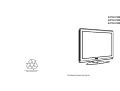 1
1
-
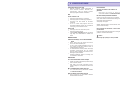 2
2
-
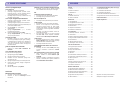 3
3
-
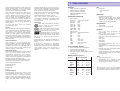 4
4
-
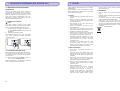 5
5
-
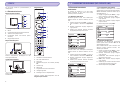 6
6
-
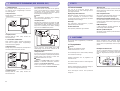 7
7
-
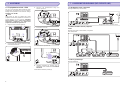 8
8
-
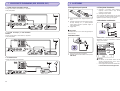 9
9
-
 10
10
-
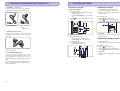 11
11
-
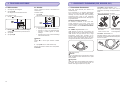 12
12
-
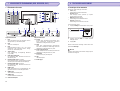 13
13
-
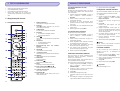 14
14
-
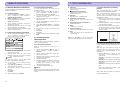 15
15
-
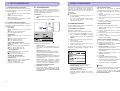 16
16
-
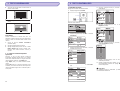 17
17
-
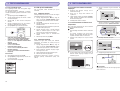 18
18
-
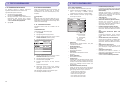 19
19
-
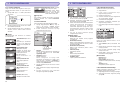 20
20
-
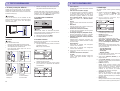 21
21
-
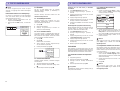 22
22
-
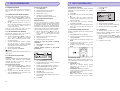 23
23
-
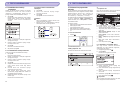 24
24
Seotud paberid
-
Philips 42PFL7862D/10 Kasutusjuhend
-
Philips 42PFL9900D/10 Kasutusjuhend
-
Philips 32PFL7862D/10 Kasutusjuhend
-
Philips 52PFL9632D/10 Kasutusjuhend
-
Philips 32PFL9632D/10 Kasutusjuhend
-
Philips 42PFL5603D/12 Kasutusjuhend
-
Philips 42PFL7423D-H Kasutusjuhend
-
Philips 42PFL3403/12 Kasutusjuhend
-
Philips 42PFL9803H/10 Kasutusjuhend
-
Philips 42PFL7633D/12 Kasutusjuhend